Frage
Problem: Wie deinstalliere ich die Ask Toolbar?
Ich habe die Ask Toolbar versehentlich installiert, nachdem ich versucht hatte, das Popup-Fenster „Erweiterung zum Verlassen hinzufügen“ zu schließen. Wie werde ich diese Malware jetzt los?
Gelöste Antwort
Ask Toolbar ist eine verdächtige Browsererweiterung, die von den Cybersicherheitsexperten als Malware identifiziert wird. Das Online-Suchwerkzeug ist ein weit verbreitetes potenziell unerwünschtes Programm, das die Benutzer oft unwissentlich zusammen mit Freeware- oder Shareware-Anwendungen installieren, die aus dem Internet heruntergeladen werden. Benutzer werden möglicherweise auch aufgefordert, dieses Tool auf einigen Websites mit geringer Reputation zu installieren. Unabhängig davon, wie die Malware jedoch die Computer der Opfer infiltriert, beginnt der Parasit, sobald er auf dem System ist, eine Vielzahl verschiedener nicht autorisierter Aktivitäten auszuführen. Diese können umfassen:
- Ändern der Standardsuchmaschine und der Startseite des infizierten Browsers;
- Anzeige von Suchergebnissen, die gesponserten Inhalten gegenüber der Relevanz für die Suchanfragen Priorität einräumen;
- Umleiten von Benutzersuchen durch bösartige Domänen;
- Schaffen von Bedingungen für andere Malware, um in den infizierten Computer einzudringen.
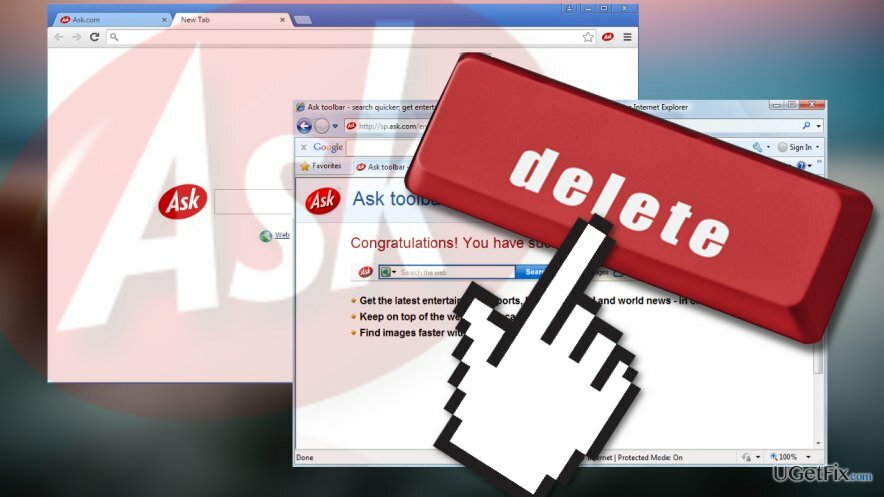
All diese zusätzlichen Aktivitäten im Browser führen natürlich zu einer langsameren Browserleistung und verschiedenen Fehlfunktionen. Daher fühlen sich Benutzer schnell enttäuscht und sogar verärgert über den Ask-Suchdienst und suchen nach Möglichkeiten, ihn loszuwerden.
Leider sind bösartige Browser-Add-Ons so konzipiert, dass Benutzer sie daran hindern, sie einfach von ihren Computern zu entfernen. Während einige unangenehme Erweiterungen direkt aus dem Browsermenü entfernt werden können, sind andere aggressiver und können sich verstecken ihre schädlichen Komponenten im gesamten System, sodass die Symbolleiste beim nächsten Mal wieder an den Browser zurückgesendet wird gestartet. Software wie Reimage kann dabei helfen, diese Komponenten zu finden und vom Computer zu entfernen, aber Sie müssen die letzten Schritte, wie z. B. das Zurücksetzen Ihres Webbrowsers, selbst durchführen. Um Ihnen dabei zu helfen, hat das Ugetfix-Team die folgenden Anweisungen vorbereitet.
So deinstallieren Sie die Ask Toolbar
Um diese Dateien zu deinstallieren, müssen Sie eine lizenzierte Version von erwerben Reimage Reimage Software deinstallieren.
Unterschiedliche Browser erfordern unterschiedliche Schritte zur Eliminierung der Ask Toolbar. Auch wenn Sie nur Google Chrome oder Mozilla verwenden, sollten Sie ALLE auf Ihrem PC installierten Browser durchgehen und die unerwünschte Erweiterung entfernen.
Ask Toolbar aus Google Chrome entfernen:
- Chrome-Browser öffnen
- Klicken Sie auf das Menüsymbol in der oberen rechten Ecke des Bildschirms und navigieren Sie im Dropdown-Menü zu „Einstellungen“
- Öffnen Sie den Katalog "Erweiterungen" (Sie können auch chrome://Erweiterungen direkt in Ihre URL-Leiste eingeben und die Eingabetaste drücken)
- Suchen Sie in der Liste der installierten Programme nach „Ask“, „Search App by Ask“, „Ask Toolbar“ und ähnlichen Add-Ons
- Entfernen Sie die ausgewählten Elemente, indem Sie neben ihnen auf das Papierkorbsymbol klicken
Ask Toolbar von Mozilla Firefox entfernen:
- Öffnen Sie den Firefox-Browser und gehen Sie zum Menü des Browsers und wählen Sie "Add-ons"
- Klicken Sie links auf die Option "Erweiterungen".
- Suchen Sie nach Ask-bezogenen Komponenten und klicken Sie neben jedem unerwünschten Eintrag auf „Entfernen“.
- Starten Sie den Browser neu, indem Sie im oberen Bereich des Fensters auf die Schaltfläche "Jetzt neu starten" klicken
Entfernen Sie die Ask Toolbar aus dem Internet Explorer:
- Starten Sie Ihren Internet Explorer
- Wählen Sie im Menü des Browsers "Add-ons verwalten".
- Gehen Sie zum Abschnitt "Symbolleisten und Erweiterungen" und suchen Sie nach Add-Ons, die möglicherweise mit Ask-Diensten zusammenhängen
- Wählen Sie alle verdächtigen Einträge aus und klicken Sie auf „Alle deaktivieren“. Sie finden diese Schaltfläche in der unteren rechten Ecke des Bildschirms.
Programme mit nur einem Klick entfernen
Sie können dieses Programm mit Hilfe der Schritt-für-Schritt-Anleitung deinstallieren, die Ihnen von den Experten von ugetfix.com präsentiert wird. Um Ihnen Zeit zu sparen, haben wir auch Tools ausgewählt, die Ihnen helfen, diese Aufgabe automatisch auszuführen. Wenn Sie es eilig haben oder der Meinung sind, dass Sie nicht genug Erfahrung haben, um das Programm selbst zu deinstallieren, können Sie diese Lösungen verwenden:
Angebot
mach es jetzt!
HerunterladenEntfernungssoftwareGlück
Garantie
mach es jetzt!
HerunterladenEntfernungssoftwareGlück
Garantie
Wenn Sie das Programm mit Reimage nicht deinstallieren konnten, informieren Sie unser Support-Team über Ihre Probleme. Stellen Sie sicher, dass Sie so viele Details wie möglich angeben. Bitte teilen Sie uns alle Details mit, die wir Ihrer Meinung nach über Ihr Problem wissen sollten.
Dieser patentierte Reparaturprozess verwendet eine Datenbank mit 25 Millionen Komponenten, die jede beschädigte oder fehlende Datei auf dem Computer des Benutzers ersetzen können.
Um ein beschädigtes System zu reparieren, müssen Sie die lizenzierte Version von. erwerben Reimage Tool zum Entfernen von Malware.

Greifen Sie mit einem VPN auf geografisch eingeschränkte Videoinhalte zu
Privater Internetzugang ist ein VPN, das verhindern kann, dass Ihr Internetdienstanbieter die Regierung, und Dritte daran, Ihre Online-Daten zu verfolgen, und ermöglichen es Ihnen, vollständig anonym zu bleiben. Die Software bietet dedizierte Server für Torrenting und Streaming, die eine optimale Leistung gewährleisten und Sie nicht ausbremsen. Sie können auch geografische Beschränkungen umgehen und Dienste wie Netflix, BBC, Disney+ und andere beliebte Streaming-Dienste ohne Einschränkungen anzeigen, unabhängig davon, wo Sie sich befinden.
Zahlen Sie keine Ransomware-Autoren – verwenden Sie alternative Datenwiederherstellungsoptionen
Malware-Angriffe, insbesondere Ransomware, sind bei weitem die größte Gefahr für Ihre Bilder, Videos, Arbeits- oder Schuldateien. Da Cyberkriminelle einen robusten Verschlüsselungsalgorithmus verwenden, um Daten zu sperren, können diese nicht mehr verwendet werden, bis ein Lösegeld in Bitcoin gezahlt wird. Anstatt Hacker zu bezahlen, sollten Sie zuerst versuchen, Alternativen zu verwenden Erholung Methoden, die Ihnen helfen könnten, zumindest einen Teil der verlorenen Daten wiederherzustellen. Andernfalls könnten Sie zusammen mit den Dateien auch Ihr Geld verlieren. Eines der besten Tools, das zumindest einige der verschlüsselten Dateien wiederherstellen könnte – Datenwiederherstellung Pro.